
时间:2021-05-27 23:09:32 来源:www.win10xitong.com 作者:win10
不知道你在使用win10系统办公的时候碰到过win10系统怎么自定义图标情况没有,这个问题今天小编碰到了。这个问题其实不是常见的,知道怎么解决的网友可能不是很多,要是你想自己学习一下解决win10系统怎么自定义图标的方法,其实我们只需要这样简单的设置:1.首先需要找到进行修改的文件夹,右击文件夹选择属性。2.进入后切换为自定义选项,点击更改图标按钮即可就行了。接下来我们就和小编一起来看看win10系统怎么自定义图标到底该怎么处理的操作举措。
推荐系统下载:系统之家Win10专业版
具体方法如下:
1.首先,您需要找到要修改的文件夹,并右键单击该文件夹以选择属性。
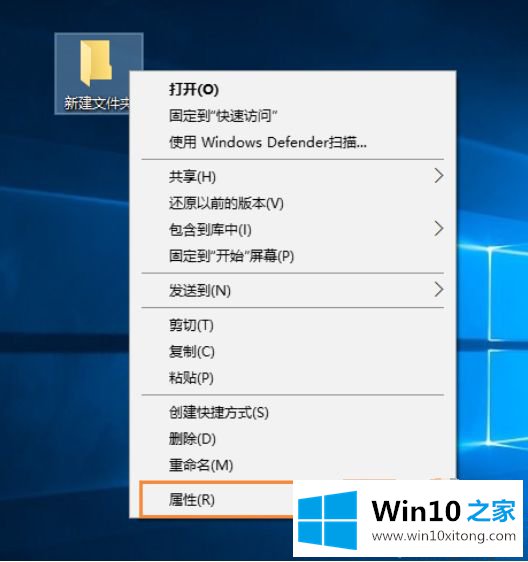
2.输入后,切换到自定义选项并单击更改图标按钮。
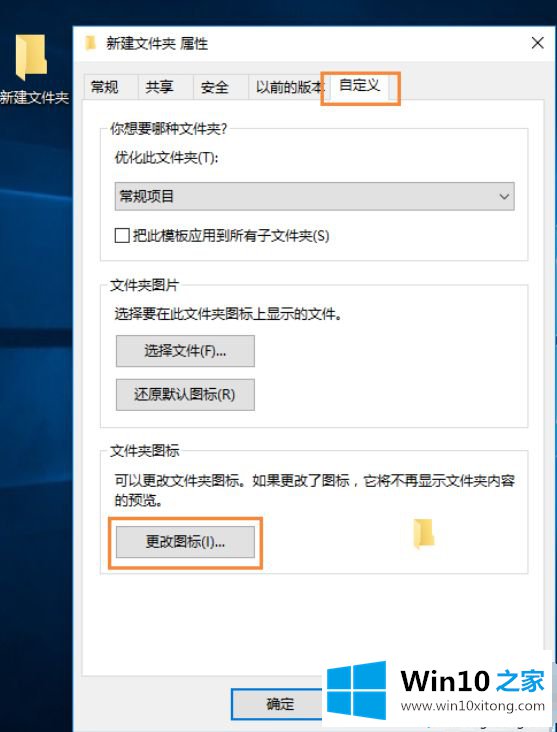
3.之后,选择列表中的图标或独立选择图标。
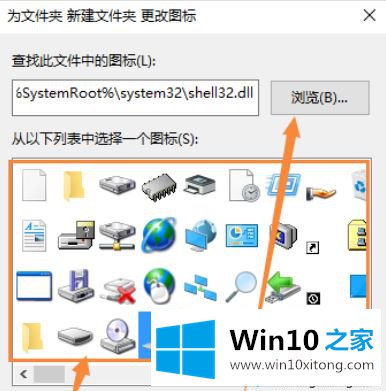
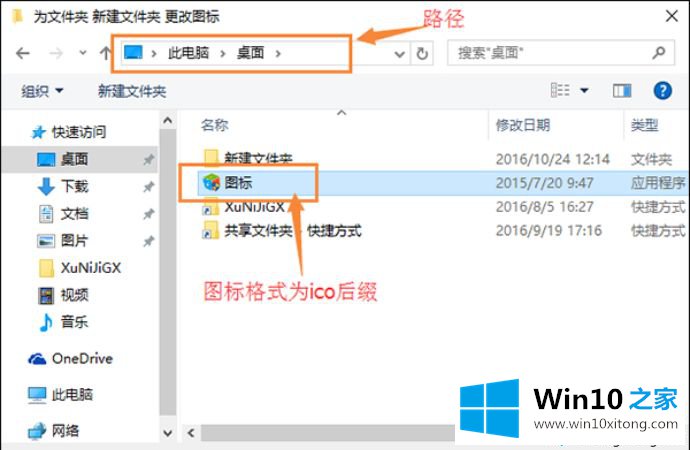
4.最后点击OK,完成~
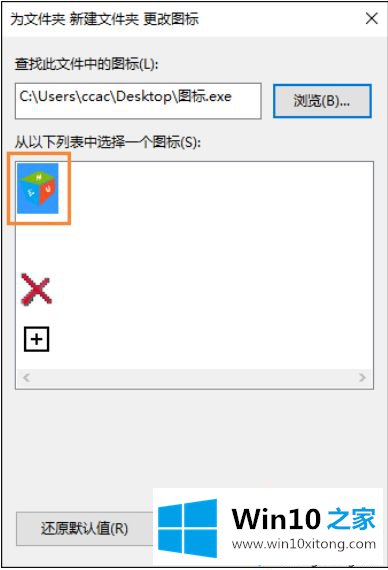
以上小系列分享了win10系统中定制图标的详细步骤。这个操作比较简单,希望对广大用户有所帮助。
上面的内容就是和大家说的win10系统怎么自定义图标的操作举措,相信这篇文章可以帮助到大家,谢谢。